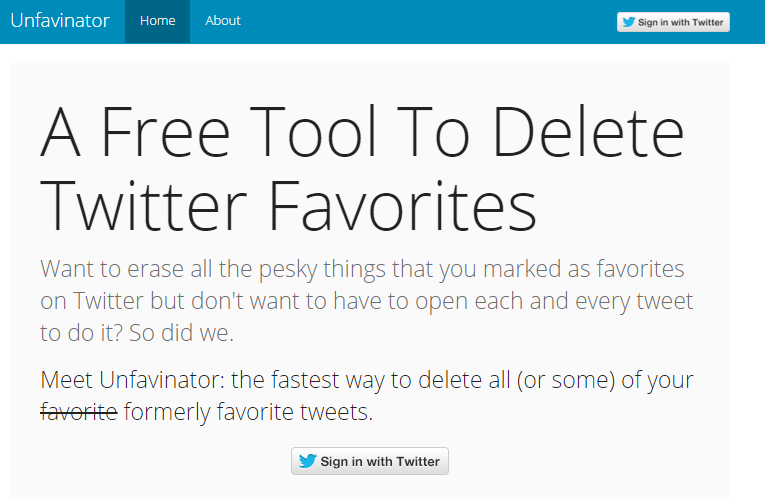في موضوع سابق قمنا بالتحدث عن طريقة تقسيم الهاردسك Partition في ويندوز بدون الحاجة لأي برامج حيث ان الكثير من الاشخاص يلجأون الى برامج تقسيم الهاردسك سواء كانت داخلية او خارجية .
أما في هذا الموضوع فإننا سنتطرق الى شرح طريقة اخفاء قسم محدد في الهاردسك ، وقبل الشروع في الشرح فإنني اعني بالقسم او القطاع هو ذلك الجزء من القرص الصلب الذي تم تقسيمه مثال على ذلك
C , E , F , G …
فلو مثلاً كان لديك الهاردسك مقسم الى قسمين C + E فبالتأكيد سيكون نظام ويندوز على C والاخر سيكون فارغاً وذلك لوضع بياناتك الخاصة فيه تجنباً لحصول اي طارئ على القسم C وبالتالي تفقد بياناتك .
ربما يتسائل البعض لما الحاجة الى اخفاء هذا الجزء ؟
بإمكانك وضع بياناتك الخاصة في قسم معين تقوم بتجزئته ثم اخفاءه حتى تبعد المتطفلين من مستخدمي الكمبيوتر خصوصاً اذا كان ذلك الكمبيوتر يتم استخدامه من اكثر من شخص .
قمت بوضع الشرح في فيديو وهو يتكون من طريقتين :
الطريقة الاولى عبر نظام ويندوز من خلال ادارة الكمبيوتر > ادارة الاقراص
الطريقة الثانية بواسطة استخدام الاوامر من موجه الاوامر CMD
سأطرح الطريقة بشكل سريع كتابة وستجدها في مقطع الفيديو
الطريقة الاولى : عبر نظام ويندوز
اولاً حذف واخفاء القسم من القرص الصلب
الخطوة الاولى : اضغط على هذا الكمبيوتر الشخصي This is PC بزر الفأرة الايمن واختر ادارة Manage
الخطوة الثانية : اختر من الشاشة التي تظهر لك ادارة الاقراص Disk Management
الخطوة الثالثة : حدد القرص E والذي نريد اخفاءه ، والاخفاء يتم بحذف حرف المحرك ليقوم نظام ويندوز بعدم التعرف عليه وبالتالي عدم اظهاره ضمن الاقراص
اضغط عليه بزر الفأرة الايمن ثم اختر تغيير حرف محرك الاقراص والمسارات Change Drive Letter and Paths
الخطوة الرابعة : قم بالضغط على ازالة Remove ليتم حذفه الحرف ثم اضغط على نعم في الرسالة التالية
ثانياً اظهار القسم الذي تم اخفاءه او حذفه
الخطوة الاولى : اضغط على جهاز الكمبيوتر بزر الفأرة الايمن ثم اختر إدارة Manage
الخطوة الثانية : توجه الى التخزين > ادارة الاقراص Disk Management
الخطوة الثالثة : اختر القسم الذي تم حذف الحرف منه واضغط بزر الفأرة الايمن عليه واختر تغيير محرك الاقراص والمسارات Change Drive Letter and Paths
الخطوة الرابعة : قم بتحديد الحرف الذي تريده للقسم ثم اختر موافق ليظهر لك في جهاز الكمبيوتر
الطريقة الثانية : بواسطة موجه الاوامر CMD
يجب عليك في هذه الطريقة مراعاة الاوامر التي ستقوم بكتابتها وذلك لعدم احداث اي خلل في الامر
ابحث عن موجه الاوامر CMD واضغط عليه بزر الفأرة الايمن واختر تشغيل كمسئول Run as Administrator
اكتب الامر التالي للدخول في اقسام الهاردسك
diskpart
الآن اكتب الامر التالي لعرض الاقسام وترتيبها
list volume
ستظهر لك قائمة الاقراص منها C , E وستجد امام كل منها مكتوب Volume ثم رقم بعده , ستجد ان القسم E مكتوب امامه Volume 3 , ولاخفاء القسم E عليك كتابة الامر التالي لاختياره
select volume 3
الآن بعد ان قمنا باختيار القسم سنكتب امر لحذف حرف القسم هذا وهو الامر التالي
remove letter E
بعد كتابته ستجد ان الحرف E اختفى وبالتالي القسم تم اخفاءه ولو ذهبت الى جهاز الكمبيوتر ستجده ايضاً مخفي .
لاستعادة القسم واظهاره مرة اخرى وتسمية القسم باحد الاحرف اتبع الخطوات السابقة وقم باستبدال الامر
remove letter E بالامر التالي
assign letter E
وذلك لاعطاء القسم حرف E وظهور محرك الاقراص
يمكن الاستفادة من هذه الطريقة في تغيير حرف محرك الاقراص
انصح باستخدام الطريقة الاولى اذا كان لابد من اخفاء احد الاقسام لحماية معلوماتك